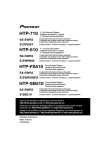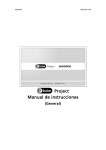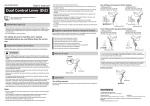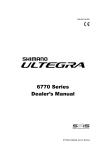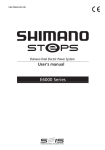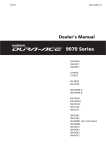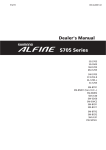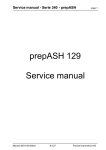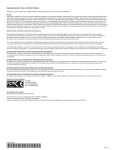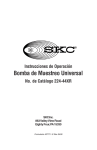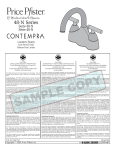Download Etube Project
Transcript
Etube Project Manual de instrucciones CONTENIDO INTRODUCCIÓN....................................................................................................................................3 NOMBRES DE LAS PARTES..................................................................................................................4 ACERCA DEL ETUBE PROJECT...........................................................................................................5 ESPECIFICACIONES DE LA APLICACIÓN.............................................................................................6 INSTALACIÓN DEL CONTROLADOR SMPCE1.....................................................................................7 CONEXIÓN DEL SMPCE1.....................................................................................................................8 Para conexiones normales...................................................................................................................8 Si no hubiera terminales libres .............................................................................................................9 Conexión de una unidad independiente..............................................................................................10 INICIANDO Y CERRANDO LA APLICACIÓN.........................................................................................10 Iniciando la aplicación........................................................................................................................10 Cerrando la aplicación....................................................................................................................... 11 ACERCA DE LAS VENTANAS DE FUNCIONAMIENTO DE LA APLICACIÓN.........................................12 Ventana principal...............................................................................................................................12 Barra de menú ..................................................................................................................................13 Ventana de asistente de uso..............................................................................................................17 Ventana de bicicleta ..........................................................................................................................19 Ventana de registro ...........................................................................................................................21 PERSONALIZAR..................................................................................................................................22 Ajustes de la función de interruptor de cambio....................................................................................23 Ajustes del desviador de cambio trasero ............................................................................................24 DIAGNÓSTICO DE PROBLEMA...........................................................................................................26 Flujo del diagnóstico de problema......................................................................................................27 ACTUALIZANDO EL FIRMWARE..........................................................................................................33 Si ocurre un error mientras se está actualizando el firmware...............................................................36 Límite superior para el número de actualizaciones de firmware...........................................................36 SOBREESCRIBIR EL FIRMWARE INICIAL ...........................................................................................37 ACERCA DE ESTE DOCUMENTO........................................................................................................39 MARCAS REGISTRADAS Y MARCAS COMERCIALES........................................................................39 2 / 39 INTRODUCCIÓN INTRODUCCIÓN Este manual contiene instrucciones para el uso del Etube Project. Para utilizar completamente las funciones del Etube Project, lea este manual cuidadosamente antes de usar. Nota: l Nunca conecte ni desconecte la batería y las unidades después de hacer clic en [Siguiente] en la pantalla de espera de conexión de unidad. Si no se tiene en cuenta eso, se podría dañar la SMPCE1 o las otras unidades. l Nunca intente cambiar el contenido de los archivos de firmware o los nombres de archivos. Si hace eso, no será posible actualizar correctamente el firmware, y podrían ocurrir problemas con las unidades antes de realizar las actualizaciones de firmware. n NOTA: l Al conectar el SMPCE1 directamente a una computadora, conéctelo directamente al puerto USB del PC, sin usar un dispositivo intermedio como un concentrador USB. l Asegúrese que la computadora no cambia al modo de espera mientras realiza operaciones como la actualización del firmware. Si la computadora cambia a espera, el procesamiento del Etube Project se interrumpirá y la exhibición de la pantalla volverá a la ventana principal. l Al sobrescribir el firmware inicial, conecte las unidades al SMPCE1 como unidades independientes. l Después que se haya realizado el reconocimiento de la unidad con la batería está conectada y la exhibición de la pantalla haya vuelto a la ventana principal, desconecte momentáneamente la batería y vuelva a conectarla. l Gire las bielas mientras realiza las operaciones relacionadas con el ajuste y los cambios. l Use la herramienta especial TLEW02 para instalar y desmontar los cables eléctricos. 3 / 39 NOMBRES DE LAS PARTES NOMBRES DE LAS PARTES ST6770L SWR600 SMEW67AE ST6770R RD6770 FD6770 SMBMR1 4 / 39 ACERCA DEL ETUBE PROJECT ACERCA DEL ETUBE PROJECT El Etube Project es una aplicación para usar en el mantenimiento y diagnóstico de problemas de diferentes unidades. Las funciones principales son las siguientes. Funciones Detalles Personalizar Esta función se usa para personalizar el sistema de cambios. n Ajustes de la función de interruptor de cambio Esta función cambia las funciones de los interruptores de cambio ST6770 y SWR600. n Ajustes del desviador de cambio trasero Esta función ajusta los cambios para el desviador de cambios trasero. Diagnóstico de Cuando se conecta una unidad única o múltiple, esta función verifica su problema funcionamiento e identifica las unidades que tiene un problema. Sin embargo, esto no quiere decir que se puedan descubrir todos los problemas. Además, la función no soluciona cualquier problema que sea descubierto. Actualizar firmware Esta función se usa para actualizar el firmware de cada unidad a la versión más nueva. (El firmware se descarga desde Internet.) Sobrescribir firmware Si el firmware de una unidad se corrompe por razones como ser cuando se inicial desconecta accidentalmente el cable USB o un cable eléctrico mientras se actualiza el firmware, la unidad no funcionará correctamente. Esta función se puede usar para sobrescribir el firmware de algunas unidades de manera de recuperar el funcionamiento normal. 5 / 39 ESPECIFICACIONES DE LA APLICACIÓN ESPECIFICACIONES DE LA APLICACIÓN Se necesita el siguiente ambiente de funcionamiento para usar el Etube Project. Item Detalles Sistema operativo Windows XP 32bit/64bit (SP3 o mayor) Windows Vista 32bit/64bit Windows 7 32bit/64bit Componentes requeridos . NET Framework 3.5 1 1 Otro hardware USB 1.1/2.0 Conexión a Internet activa Resolución de exhibición: XGA (1024 x 768 puntos) o mayor Idiomas compatibles * * Inglés * Español * Francés * Italiano * Alemán * Chino * Holandés * Japonés Se puede cambiar el idioma mediante los “Ajustes de la aplicación” tal como se describe en la página 14. 1 El Etube Project no funcionará correctamente bajo .NET Framework 3.0. or .NET Framework 4.0. 6 / 39 INSTALACIÓN DEL CONTROLADOR SMPCE1 INSTALACIÓN DEL CONTROLADOR SMPCE1 Para poder usar el SMPCE1 mientras se encuentra conectada a una computadora, deberá instalar el controlador para el SMPCE1. Después que se completa la instalación del Etube Project, conecte el SMPCE1 y el PC usando el cable USB. Se exhibirá automáticamente la ventana del asistente de instalación. Seleccione “Instalar automáticamente el software” y luego haga [Siguiente]. * Dependiendo del ambiente de la computadora que esté usando, podría pedírsele que conecte Actualización de Windows para buscar el software. Si sucede eso, seleccione “No, por el momento” y luego haga clic [Siguiente]. Como ejemplo se usan imágenes de pantalla en inglés de Windows XP. Cuando se exhiba el mensaje "Finalización del Asistente para hardware nuevo encontrado", se completará la instalación para usar el SMPCE1. * Dependiendo del ambiente de la computadora que esté usando, podría ser necesario reiniciar la computadora. 7 / 39 CONEXIÓN DEL SMPCE1 CONEXIÓN DEL SMPCE1 Al conectar el SMPCE1 directamente a una computadora, conéctelo directamente al puerto USB del PC, sin usar un dispositivo intermedio como un concentrador USB. Para conexiones normales Conecte a un terminal libre disponible. 8 / 39 CONEXIÓN DEL SMPCE1 Si no hubiera terminales libres Desconecte uno de los cables del SMJC40, y conecte el SMPCE1 en este lugar. * Para el tipo de cable eléctrico incorporado (SMJC41), desmonte el SWR600 del ST6770 deseado, y luego conecte el SMPCE1 a un terminal libre. Se debe volver a conectar en otro lugar el SWR600 que fuera desconectado. 9 / 39 INICIANDO Y CERRANDO LA APLICACIÓN Conexión de una unidad independiente INICIANDO Y CERRANDO LA APLICACIÓN Iniciando la aplicación Después de instalar el Etube Project, haga doble clic en el ícono de atajo de Etube Project del escritorio que fue creado durante la instalación. Si la computadora está conectada a Internet, se verificará por actualizaciones de la última versión del firmware y la aplicación será actualizada cuando se inicie la aplicación. 10 / 39 INICIANDO Y CERRANDO LA APLICACIÓN Verificación del usuario Cuando se inicia el Etube Project por primera vez después de que haya sido instalada, se le pedirá que introduzca un ID de usuario y una contraseña. Introduzca el ID de usuario y la contraseña que le fuera dada en las Instrucciones de servicio del SMPCE1. Requisitos para el inicio Para poder usar el Etube Project, se debe conectar el SMPCE1 a la computadora. Cuando se exhiba el cuadro de diálogo “Pedido de conexión SMPCE1”, conecte el SMPCE1 a la computadora usando el cable USB. Cerrando la aplicación Seleccione “Salir” en el menú “Archivo” en la barra de menú. Alternadamente, haga clic en el botón de cerrar en la esquina superior derecha de la ventana de la aplicación. Cuando se exhibe el cuadro de diálogo “Confirmación de salida”, haga clic en [OK] para cerrar el Etube Project. * El Etube Project no se puede cerrar mientras se esté actualizando el firmware. 11 / 39 ACERCA DE LAS VENTANAS DE FUNCIONAMIENTO DE LA APLICACIÓN ACERCA DE LAS VENTANAS DE FUNCIONAMIENTO DE LA APLICACIÓN Ventana principal Cuando se inicia el Etube Project, se exhibe la ventana principal. La ventana principal consiste de los siguientes cuatro elementos. 1. Barra de menú 2. Ventana de asistente de uso 3. Ventana de bicicleta 4. Ventana de registros 2 2 1 2 3 4 (Ventana principal) 2 No se exhibe inmediatamente después de iniciar el Etube Project. 12 / 39 ACERCA DE LAS VENTANAS DE FUNCIONAMIENTO DE LA APLICACIÓN Barra de menú Esta contiene las diferentes operaciones que realiza la aplicación. Archivo n Guardar registro de operaciones Esto guarda los datos de registro en la ventana de registros. Especifique el destino para guardar y el nombre de archivo en el cuadro de diálogo “Guardar archivo”, y luego haga clic en el botón [Guardar]. n Salir Esto cierra el Etube Project. Funciones n Descargar firmware Esta función se usa para descargar el último firmware. Cuando se selecciona esta función, se recupera una lista del último firmware a través de Internet, y se exhibe el cuadro de diálogo “Seleccionar firmware”. Siga las instrucciones que aparecen en la ventana para descargar el último firmware. * Conéctese a Internet para descargar el firmware. Si usa una computadora sin una conexión de Internet activa, se exhibirá un mensaje de advertencia y se terminará la descarga del firmware. * Si no hay firmware disponible para descargar, se exhibirá un mensaje que le indica eso. Los archivos de firmware que han sido descargados serán guardados en las siguientes carpetas. Cuando se instala la aplicación se crearán automáticamente estas carpetas. Versión Guardar destino Windows XP My Documents¥Etube Project¥FW Windows Vista Documents¥Etube Project¥FW Windows 7 Documents¥Etube Project¥FW * Nunca intente cambiar el contenido de los archivos de firmware o los nombres de archivos. Si hace eso, no será posible actualizar correctamente el firmware, y podrían ocurrir problemas con las unidades antes de realizar las actualizaciones de firmware. 13 / 39 ACERCA DE LAS VENTANAS DE FUNCIONAMIENTO DE LA APLICACIÓN Vista n Ver ventana de registro Esta función selecciona si desea exhibir o no la ventana de registro. Cuando se ajusta para exhibir la ventana de registro, se exhibirá la ventana de registro en la parte de abajo de la ventana principal. También puede cambiar entre exhibir o no exhibir la ventana de registro haciendo clic en el botón de la ventana de registro en la esquina inferior derecha de la ventana. (Botón de la ventana de registro) Establecer n Ajustes de la aplicación Esta función se usa para ajustar el idioma a usar cuando se usa el Etube Project y para ajustar si se exhibe o no el cuadro de diálogo “Confirmación de salida”. Cambie los diversos ajustes en el cuadro de diálogo “Ajustes de aplicaciones”. Haga clic en [OK] para salir del ajuste de la aplicación. 14 / 39 ACERCA DE LAS VENTANAS DE FUNCIONAMIENTO DE LA APLICACIÓN Los ajustes son los siguientes. Item de ajuste Descripción Idioma Ajusta el idioma a usar cuando usa el Etube Project. Puede seleccionar entre los siguientes idiomas. * Inglés * Español * Francés * Italiano * Alemán * Chino * Holandés * Japonés Exhibición de cuadro de Esto ajusta si se exhibe o no el cuadro de diálogo “Confirmación de salida” diálogo “Confirmación de cuando se cierra el Etube Project. salida” Cuando cambia el idioma, se exhibirá el cuadro de diálogo “Confirmación de reinicio”. Para aplicar el ajuste cambiado, haga clic en [Sí] y luego vuelva a reiniciar el Etube Project. Si hace clic en [No], el idioma cambiará la próxima vez que se inicia el Etube Project. Ayuda n Manual de ayuda Esto exhibe el manual del Etube Project (este documento). n Verificar versión de aplicación Esta función verifica si hay una versión actualizada del Etube Project disponible para descargar. * La computadora debe de estar conectada a Internet para poder realizar esta verificación. Si hay una versión nueva disponible, se exhibirá un globo de notificación en la bandeja de tareas de Windows. Haga clic en el globo para cambiarse al sitio de descarga y siga las instrucciones para instalar la actualización. 15 / 39 ACERCA DE LAS VENTANAS DE FUNCIONAMIENTO DE LA APLICACIÓN n Acerca del Etube Project... Esto exhibe la versión del Etube Project que se está usando y el ambiente de uso en el cuadro de diálogo “Acerca del Etube Project…” . 16 / 39 ACERCA DE LAS VENTANAS DE FUNCIONAMIENTO DE LA APLICACIÓN Ventana de asistente de uso Esta contiene las operaciones para realizar el mantenimiento y el diagnóstico de problemas. Las funciones principales son las siguientes. Funciones Detalles Personalizar Esta función se usa para personalizar el sistema de cambios. n Ajustes de la función de interruptor de cambio Esta función cambia las funciones de los interruptores de cambio ST6770 y SWR600. n Ajustes del desviador de cambio trasero Esta función ajusta los cambios para el desviador de cambios trasero. Diagnóstico de Cuando se conecta una unidad única o múltiple, esta función verifica su problema funcionamiento e identifica las unidades que tiene un problema. Sin embargo, esto no quiere decir que se puedan descubrir todos los problemas. Además, la función no soluciona cualquier problema que sea descubierto. Actualizar firmware Esta función se usa para actualizar el firmware de cada unidad a la versión más nueva. (El firmware se descarga desde Internet.) Sobrescribir firmware Si el firmware de una unidad se corrompe por razones como ser cuando se inicial desconecta accidentalmente el cable USB o un cable eléctrico mientras se actualiza el firmware, la unidad no funcionará correctamente. Esta función se puede usar para sobrescribir el firmware de algunas unidades de manera de recuperar el funcionamiento normal. 17 / 39 ACERCA DE LAS VENTANAS DE FUNCIONAMIENTO DE LA APLICACIÓN El Etube Project verificará que hay suficiente carga en el SMPCE1 antes de usar las diversas funciones en la ventana de asistente de uso. (La SMPCE1 tiene un capacitador incorporado que almacena energía.) Si el nivel de carga no fuera suficiente, se exhibirá el cuadro de diálogo “Cargando SMPCE1” y se 3 realizará la carga automática. El LED en el SMPCE1 destellará durante la carga. 3 Cuando se desconecta y luego se vuelve a reconectar inmediatamente la batería, el Etube Project podría no reconocer las unidades cuando se realiza el reconocimiento, pero esto no es un síntoma de un problema. Espere por un breve período y luego realice otra vez el reconocimiento. 3 Se completará la carga después de aproximadamente 30 segundos. 18 / 39 ACERCA DE LAS VENTANAS DE FUNCIONAMIENTO DE LA APLICACIÓN Ventana de bicicleta Esta ventana muestra el estado de la unidad y los datos mientras se usa la aplicación. Estado de unidad Esto exhibe gráficamente los estados de las unidades conectadas. Las exhibiciones de los estados de la unidad son los siguientes. Vista Estado de la unidad Casilla verde iluminada Conectada Casilla verde destellando Seleccionada Verde destellando Procesando Verde iluminada Resultado de procesamiento: Normal Rojo destellando Resultado de procesamiento: Problema 19 / 39 ACERCA DE LAS VENTANAS DE FUNCIONAMIENTO DE LA APLICACIÓN Datos de unidad Se extraen y exhiben los siguientes datos para las unidades que están conectadas. Si hace clic en el ícono para una unidad, se exhibe el nombre de la unidad (número de modelo) y versión del firmware para esa unidad. * La caja que contiene esos datos se puede mover arrastrándola con el ratón. 20 / 39 ACERCA DE LAS VENTANAS DE FUNCIONAMIENTO DE LA APLICACIÓN Ventana de registro Esta función exhibe la historia de funcionamiento para el Etube Project y las condiciones de uso cuando se realiza el diagnóstico. Se pueden usar las siguientes teclas de atajos para realizar las tareas en la ventana de registro. Operación de teclado Operación Ctrl+A Selecciona todos los registros. Ctrl+C Copia los registros seleccionados. Ctrl+S Abre el cuadro de diálogo “Guardar archivo de registro”. Todos los registros Esta función exhibe juntos los registros de funcionamiento y los registros de comunicación. Para identificar los diferentes tipos de registros, los caracteres en los registros de funcionamiento y comunicación serán exhibidos usando los diversos colores. Registros de funcionamiento Se exhiben sólo los historiales de funcionamiento para el Etube Project. Cuando se selecciona la lengüeta de funcionamiento, se exhibe un mensaje mostrando los registros de funcionamiento para el Etube Project. Los caracteres en los registros de funcionamiento se exhiben en verde. Registros de comunicación Sólo se exhibe la historia de comunicación entre el SMPCE1 y cada unidad. Cuando se selecciona la lengüeta de comunicación, se exhibe un mensaje mostrando los registros de comunicación entre el SMPCE1 y todas las otras unidades. Los caracteres en los registros de comunicación se exhiben en azul. 21 / 39 PERSONALIZAR PERSONALIZAR Esta función se usa para personalizar el sistema de cambios. 1. Haga clic en “Personalizar” en la ventana principal. 2. Conecte el SMPCE1 y las otras unidades, y haga clic en [Siguiente] en la ventana de espera de conexión de unidad para cambiar a la ventana de nebpy de personalizar. Nota: * Nunca conecte ni desconecte la batería y las unidades después de hacer clic en [Siguiente] en la pantalla de espera de conexión de unidad. Si no se tiene en cuenta eso, se podría dañar la unidad SMPCE1 o las otras unidades. (Ventana de espera de conexión de unidad) 3. Haga clic en [Ajuste de función de interruptor de cambio] o [Ajustes del desviador de cambio trasero] en la ventana del menú de personalizar para cambiarse a las ventanas de ajuste respectivas. (Ventana de menú de personalizar) 22 / 39 PERSONALIZAR Ajustes de la función de interruptor de cambio Esta función cambia las funciones de los interruptores de cambio ST6770 y SWR600. 1. Exhibe la ventana de menú de personalizar. (Consulte la página 22 por detalles sobre el procedimiento de uso.) 2. Haga clic en [Ajustes de función de interruptor de cambio] de la ventana del menú de personalizar. 3. Use los menúes desplegables en la ventana de ajustes de función de interruptor de cambios para seleccionar la función deseada, y luego haga clic en [Establecer]. Las funciones principales que se pueden seleccionar son las siguientes. Menú desplegable Descripción FD_UP Cambia el desviador de cambio delantero de un plato pequeño a un plato mayor. FD_DOWN Cambia el desviador de cambio delantero de un plato grande a un plato menor. RD_UP Cambia el desviador de cambio trasero de una rueda dentada grande a una rueda dentada menor. RD_DOWN Cambia el desviador de cambio trasero de una rueda dentada pequeña a una rueda dentada mayor. (Ventana de ajustes de función de interruptor de cambio) 23 / 39 PERSONALIZAR Ajustes del desviador de cambio trasero Esto le permite ajustar el desviador de cambio trasero. 1. Exhibe la ventana de menú de personalizar. (Consulte la página 22 por detalles sobre el procedimiento de uso.) 2. Haga clic en [Ajustes del desviador de cambio trasero] en la ventana del menú de personalizar. 3. Haga clic en [Método de ajuste de desviador de cambio trasero] en la ventana de ajuste de desviador de cambio trasero para exhibir una ventana separada con detalles del método de ajuste. 4. Siga las instrucciones en la ventana y luego haga clic en [Establecer]. * El desviador de cambio delantero y el desviador de cambio trasero no funcionarán mientras se realiza este procedimiento, incluso si usa los interruptores de cambio ST6770 o el SWR600. * Gire las bielas mientras realiza las operaciones relacionadas con el ajuste y los cambios. 24 / 39 PERSONALIZAR Las funciones principales para ajustar son las siguientes. Etiqueta Botón Descripción Ajuste Hacia abajo () Mueve la polea guía hacia adentro (dirección de exhibición ). Hacia arriba (+) Mueve la polea guía hacia afuera (dirección de exhibición +). Cambio de engranaje Valor de ajuste Exhibe el valor de ajuste actual.(15 15) Hacia abajo () Cambia el desviador de cambio trasero de una rueda de desviador trasero dentada pequeña a una rueda dentada mayor (dirección de exhibición ). Hacia arriba (+) Cambia el desviador de cambio trasero de una rueda dentada grande a una rueda dentada menor (dirección de exhibición +). Número de Exhibe el número actual de ruedas dentadas.(1 10) cambios * Se puede exhibir la ventana de evaluación de perno de ajuste mientras se realizan las operaciones de cambios de desviador de cambio trasero. Si sucede eso, siga las instrucciones en la ventana para ajustar el perno de ajuste. (Ventana de ajustes del desviador de cambio trasero) 25 / 39 DIAGNÓSTICO DE PROBLEMA DIAGNÓSTICO DE PROBLEMA Cuando se conecta una unidad única o múltiple, esta función verifica su funcionamiento e identifica las unidades que tiene un problema. Haga clic en [Diagnóstico de problema] en la ventana principal para cambiarse a la ventana de diagnóstico de problema. (Ventana de diagnóstico de problema) 26 / 39 DIAGNÓSTICO DE PROBLEMA Flujo del diagnóstico de problema El diagnóstico de problema comienza desde [Diagnóstico de sistema] que diagnostica todas las unidades que están conectadas. Si los resultados del diagnóstico de sistema muestran que hay un problema con una de las unidades, conecte por último el SMPCE1 y luego realice el procedimiento en [Diagnóstico independiente] para determinar que unidades tienen un problema. Ningún problema Diagnóstico de sistema Terminar Un problema Diagnóstico independiente (Para realizar en unidades que tiene un problema de acuerdo con lo indicado por el diagnóstico del sistema) Diagnóstico independiente (Conecte las unidades que tienen un problema de acuerdo con lo indicado en el diagnóstico indpendiente y como unidades independientes y realícelo.) Cambiar la unidad Cambiar los cables eléctricos Volver al diagnóstico de sistema Volver al diagnóstico de sistema 27 / 39 DIAGNÓSTICO DE PROBLEMA Diagnóstico de sistema 1. Exhibe la ventana de diagnóstico de problema. (Consulte la página 26 por detalles sobre el procedimiento de uso.) 2. Haga clic en [Diagnóstico de sistema] en la ventana de diagnóstico de problema. 3. En la ventana de selección de unidad conectada, seleccione las unidades conectadas y el número de ellas que están conectadas, y haga clic en [Siguiente]. * También puede seleccionar los nombres y números de las unidades haciendo clic en los íconos de unidad que aparecen en la ventana de bicicleta. (Ventana de selección de unidad conectada) 28 / 39 DIAGNÓSTICO DE PROBLEMA 4. Conecte el SMPCE1 y las otras unidades, y haga clic en [Siguiente] en la ventana de espera de conexión de unidad. Nota: * Nunca conecte ni desconecte la batería y las unidades después de hacer clic en [Siguiente] en la pantalla de espera de conexión de unidad. Si no se tiene en cuenta eso, se podría dañar la unidad SMPCE1 o las otras unidades. (Ventana de espera de conexión de unidad) * Si el número de unidades que son reconocidas en este momento es menor que las unidades y los números conectados que fueron seleccionados en el paso 3, se exhibirá la ventana de error de conexión. Si no se resuelve el problema incluso después de verificar las conexiones y sobrescribir el firmware inicial, puede haber un problema con las unidades o con los cables eléctricos. 29 / 39 DIAGNÓSTICO DE PROBLEMA 5. Seleccione las unidades a diagnosticar en la ventana de selección de unidad, y luego haga clic en [Comenzar diagnóstico] para comenzar el diagnóstico del sistema. Cuando comienza el diagnóstico del sistema, se realiza el diagnóstico en cada una de las unidades seleccionadas. (Ventana de selección de unidad) 6. Mientras se realiza el diagnóstico del sistema, siga las instrucciones que aparecen en la pantalla para realizar el diagnóstico. * Si hace clic en [Saltar], se saltará el diagnóstico de la unidad que está siendo diagnosticada. * Para el diagnóstico del desviador de cambio delantero y el desviador de cambio trasero, gire las bielas mientras sigue las instrucciones en la pantalla. * Se puede exhibir la ventana de evaluación de perno de ajuste mientras se realiza el diagnóstico de desviador de cambio trasero. Si sucede eso, siga las instrucciones en la ventana para ajustar el perno de ajuste. Los estados de diagnóstico exhibidos en la pantalla para cada unidad son los siguientes. Estado de diagnóstico Descripción Esperando la evaluación Las unidades que todavía no han sido diagnosticadas Diagnóstico en progreso… Unidad que está siendo diagnosticada Saltar Unidades que fueron saltadas para el diagnóstico Normal Unidades cuyo diagnóstico es normal. Podría tener un problema Unidades para las cuales el resultado de diagnóstico muestra la posibilidad de tener un problema 7. Si todas las unidades estuvieran bien, finaliza el diagnóstico de problemas. Si los resultados del diagnóstico del sistema muestran que puede haber un problema con algunas de las unidades, realice el diagnóstico independiente. 30 / 39 DIAGNÓSTICO DE PROBLEMA Diagnóstico independiente 1. Exhibe la ventana de diagnóstico de problema. (Consulte la página 26 por detalles sobre el procedimiento de uso.) 2. Haga clic en [Diagnóstico independiente] en la ventana de diagnóstico de problema. 3. Conecte el SMPCE1 y las otras unidades, y haga clic en [Siguiente] en la ventana de espera de conexión de unidad para cambiar a la ventana de selección de unidad. Nota: * Nunca conecte ni desconecte la batería y las unidades después de hacer clic en [Siguiente] en la pantalla de espera de conexión de unidad. Si no se tiene en cuenta eso, se podría dañar la unidad SMPCE1 o las otras unidades. (Ventana de espera de conexión de unidad) 31 / 39 DIAGNÓSTICO DE PROBLEMA 4. Seleccione las unidades a diagnosticar independientemente en la ventana de selección de unidad, y luego haga clic en [Comenzar diagnóstico] para comenzar el diagnóstico independiente. * También puede seleccionar las unidades haciendo clic en los íconos de unidad que aparecen en la ventana de bicicleta. (Ventana de selección de unidad) 5. Mientras se realiza el diagnóstico independiente, siga las instrucciones que aparecen en la pantalla para realizar el diagnóstico. * Si hace clic en [Saltar], se saltará el diagnóstico de la unidad que está siendo diagnosticada. * Para el diagnóstico del desviador de cambio delantero y el desviador de cambio trasero, gire las bielas mientras sigue las instrucciones en la pantalla. 6. Si todas las unidades estuvieran bien, finaliza el diagnóstico de problemas. 32 / 39 ACTUALIZANDO EL FIRMWARE ACTUALIZANDO EL FIRMWARE Esta función se usa para actualizar el firmware de cada unidad a la versión deseada. * 1. El firmware se descarga desde Internet. Para iniciar la actualización del firmware, haga clic en el botón [Actualizar firmware] en la ventana principal. * La actualización del firmware para SMBMR1 se puede realizar mientras la batería está desconectada. 2. En la ventana de selección de unidad conectada, seleccione las unidades conectadas y el número de ellas que están conectadas, y haga clic en [Siguiente]. * También puede seleccionar los nombres y números de las unidades haciendo clic en los íconos de unidad que aparecen en la ventana de bicicleta. (Ventana de selección de unidad conectada) 33 / 39 ACTUALIZANDO EL FIRMWARE 3. Conecte el SMPCE1 y las otras unidades, y haga clic en [Siguiente] en la ventana de espera de conexión de unidad. Nota: * Nunca conecte ni desconecte la batería y las unidades después de hacer clic en [Siguiente] en la pantalla de espera de conexión de unidad. Si no se tiene en cuenta eso, se podría dañar la unidad SMPCE1 o las otras unidades. (Ventana de espera de conexión de unidad) * Si el número de unidades que son reconocidas en este momento no coincide con las unidades y los números conectados que fueron seleccionados en el paso 2, se exhibirá la ventana de error de conexión. Si no se resuelve el problema después de verificar las conexiones, puede haber un problema, por lo tanto realice el procedimiento en “DIAGNÓSTICO DE PROBLEMA” en la página 26. 34 / 39 ACTUALIZANDO EL FIRMWARE 4. Seleccione las unidades a las que actualizar el firmware y las versiones de firmware a usar para actualizar en la ventana de selección de unidad, y luego haga clic en [Actualizar] para comenzar la actualización del firmware. (Ventana de selección de unidades) * Asegúrese que la computadora no cambia a espera mientras se está realizando la actualización del firmware. Si la computadora cambia a espera, el procesamiento del Etube Project se interrumpirá y la exhibición de la pantalla volverá a la ventana principal. * No desconecte el cable USB ni los cables eléctricos, ni retire la batería ni desconecte la alimentación de la computadora mientras se está actualizando el firmware. * Cuando conecte la batería para realizar la actualización del firmware, asegúrese que la batería está suficientemente cargada de manera que no se descargue mientras se está actualizando el firmware. * Si hace clic en el botón [Cancelar], se cancelará la actualización del firmware. Sin embargo, no se cancelará hasta que se haya finalizado la actualización del firmware para la unidad actual. * No podrá cerrar la aplicación mientras que se actualiza el firmware. Los estados de actualización exhibidos en la ventana son los siguientes. Estado de actualización Descripción Esperando la actualización Las unidades que todavía no han sido actualizadas Actualización en progreso... Unidad que está siendo actualizada Final normal Unidades cuya actualización finaliza normalmente 35 / 39 ACTUALIZANDO EL FIRMWARE 5. Cuando se completa la actualización del firmware, se exhibe la ventana de actualización del firmware completada, y también se exhiben los nombres de las unidades que fueron actualizadas y sus versiones de firmware. 6. Si actualiza el firmware mientras la batería está conectada, asegúrese de desconectar la batería y volverla a conectar después de completar la actualización del firmware antes de usar la bicicleta. Si no desconecta y luego vuelve a conectar la batería antes de usar la bicicleta, el sistema podría no funcionar correctamente. Si ocurre un error mientras se está actualizando el firmware Si ocurre un error durante la actualización del firmware, se exhibirá un cuadro de diálogo de error. Si ocurre un error mientras actualiza el firmware para una unidad en particular, la unidad podría no funcionar correctamente. Asegúrese de repetir la actualización del firmware para esas unidades. Límite superior para el número de actualizaciones de firmware Si se realiza la actualización del firmware más de 1000 veces para una misma unidad, el firmware para esa unidad no se podrá actualizar correctamente más, y se exhibirá un cuadro de diálogo de “ADVERTENCIA”. Si aparece esta advertencia, consulte al distribuidor más cercano o al fabricante de bicicletas del país donde la use. 36 / 39 SOBREESCRIBIR EL FIRMWARE INICIAL SOBREESCRIBIR EL FIRMWARE INICIAL Si el firmware de una unidad se corrompe y la unidad no funciona más correctamente, se podrá usar esta función para recuperar el firmware. 1. Para comenzar a sobrescribir el firmware inicial, haga clic en el botón [Sobrescribir firmware inicial] de la ventana principal. * Al sobrescribir el firmware inicial, conecte las unidades al SMPCE1 como unidades independientes. * La sobreescritura del firmware para SMBMR1 sólo se puede realizar mientras la batería está desconectada. 2. Haga clic en el botón de referencia de archivo en la ventana de selección de firmware para seleccionar el firmware a sobrescribir. Botón de referencia de archivo (Ventana de selección de firmware) 37 / 39 SOBREESCRIBIR EL FIRMWARE INICIAL Los nombres de archivos para el firmware tienen la siguiente estructura. dat Nombre de unidad Extensión Versión de firmware Nombre de archivo Unidad aplicable ST6770.*. *.*.dat ST6770L / ST6770R SWR600.*. *.*.dat SWR600 FD6770.*. *.*.dat FD6770 RD6770.*.*.*.dat RD6770 BMR1.*.*.*.dat SMBMR1 EW67A.*.*.*.dat SMEW67AE PCE1.*.*.*.dat SMPCE1 Nota: * Nunca intente cambiar el contenido de los archivos de firmware o los nombres de archivos. Si hace eso, no será posible actualizar correctamente el firmware, y podrían ocurrir problemas con las unidades antes de realizar las actualizaciones de firmware. 3. Verifique la versión del firmware, y luego haga clic en [Siguiente] para comenzar la sobreescritura del firmware inicial. * Asegúrese que la computadora no cambia a espera mientras se está realizando la sobreescritura del firmware. Si la computadora cambia a espera, el procesamiento del Etube Project se interrumpirá y la exhibición de la pantalla volverá a la ventana principal. * No desconecte el cable USB ni los cables eléctricos, ni desconecte la alimentación de la computadora mientras se está sobrescribiendo el firmware inicial. 4. Cuando se completa la sobreescritura del firmware inicial, se exhibe la ventana de sobreescritura del firmware completada, y se exhiben los nombres de las unidades y sus versiones de firmware. * Si ocurre un error mientras se sobrescribe el firmware inicial, se exhibirá la ventana de error de sobreescritura del firmware, por lo tanto repita el proceso de sobreescritura del firmware inicial. 38 / 39 ACERCA DE ESTE DOCUMENTO ACERCA DE ESTE DOCUMENTO El contenido de este documento está sujeto a cambios en el futuro sin previo aviso. Está expresamente prohibida la reproducción o transmisión total o parcial de este documento bajo cualquier forma o para cualquier propósito sin el consentimiento escrito expreso de SHIMANO INC. Sin embargo, pero no debe ser entendido como una limitante a los derechos del cliente bajo las leyes de derecho de autor aplicables. SHIMANO INC. puede ser propietaria de los derechos de algunas patentes, aplicaciones de patentes, marcas comerciales, derechos de autor y otros derechos de propiedad intangibles contenidos en este documento. A menos que sea especificado, el cliente no tiene derecho a ninguna patente, marcas comerciales, derechos de autor u otros derechos de propiedad intangibles contenidos en este documento. MARCAS REGISTRADAS Y MARCAS COMERCIALES Shimano es una marca registrada o marca comercial de SHIMANO INC. en Japón y otros países. Etube Project es una marca registrada de SHIMANO, INC. en Japón y otros países. TM Microsoft®, Windows® XP, Windows Vista Windows® 7 son marcas registradas o marcas comerciales de Microsoft Corporation en los Estados Unidos de América y otros países. Todos los otros nombres de compañías, nombres de productos y nombres de servicios, etc. son propiedad de sus respectivos propietarios. Nota: las especificaciones pueden cambiar por mejoras sin previo aviso. (Spanish) 39 / 39 06.21.2011